როგორ მოვარგოთ შეტყობინებების პასუხები Apple Watch-ზე
რა უნდა იცოდეთ
- Გააღე Უყურებს აპლიკაცია თქვენს iPhone-ზე და აირჩიეთ შეტყობინებები.
- შეეხეთ ნაგულისხმევი პასუხები და შემდეგ შეეხეთ დაამატეთ პასუხი ბოლოში.
- შეიყვანეთ თქვენი მორგებული პასუხი და შეეხეთ შესრულებულია კლავიატურაზე.
ეს სტატია განმარტავს, თუ როგორ უნდა შექმნათ ტექსტური შეტყობინების პასუხები Apple Watch-ზე. ჩვენ ასევე გაჩვენებთ, თუ როგორ უნდა დაარედაქტიროთ ან წაშალოთ მორგებული პასუხი, ასევე მოვაწყოთ თქვენი პასუხების სია, რათა მათ ყველაზე ხშირად იყენებთ.
შეცვალეთ ტექსტური შეტყობინებების პასუხები Apple Watch-ისთვის
თქვენი Apple Watch გთავაზობთ ბევრ წინასწარ მომზადებულ პასუხს, რომელიც შეგიძლიათ გამოიყენოთ ტექსტური შეტყობინებებისთვის. ეს ფუნქცია საშუალებას გაძლევთ სწრაფად უპასუხოთ ტექსტს „გზაში“, „გმადლობთ“ ან „მალე გნახავ“ შეხებით. მაგრამ თუ გსურთ თქვენი საპასუხო შეტყობინებების მორგება, ეს ძალიან მარტივია.
Გააღე Უყურებს აპლიკაცია თქვენს iPhone-ზე და აირჩიეთ შეტყობინებები.
შეეხეთ ნაგულისხმევი პასუხები.
-
გადაახვიეთ ბოლოში და შეეხეთ დაამატეთ პასუხი.

-
როდესაც კლავიატურა გაიხსნება, ჩაწერეთ თქვენი შეტყობინება და შეეხეთ შესრულებულია როდესაც დაამთავრებ.
თქვენ შემდეგ იხილავთ თქვენს ახალ მორგებულ შეტყობინებას სიის ბოლოში.
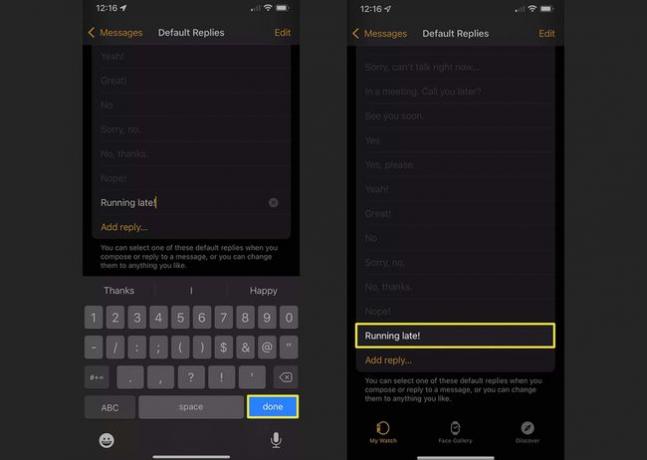
შეტყობინებების პასუხების გადაწყობა
როდესაც თქვენ ქმნით მორგებული ტექსტური შეტყობინების პასუხს, ის ნაგულისხმევად ეცემა პასუხების სიის ბოლოში. მაგრამ თქვენ შეგიძლიათ გადაიტანოთ ის ზევით ან სადმე სიაში, რომელიც მოგწონთ.
ნაგულისხმევი პასუხების ეკრანზე შეეხეთ რედაქტირება ზედა მარჯვნივ.
გადაიტანეთ პასუხი, რომლის გადატანა გსურთ სიაში მის ახალ ადგილზე და გაათავისუფლეთ. თუ გსურთ, შეგიძლიათ განაგრძოთ დამატებითი მორგებული შეტყობინებების გადატანა იმავე გზით.
-
შეეხეთ შესრულებულია როდესაც დაასრულებთ თქვენი სიის დალაგებას.

რაც შეეხება ჭკვიან პასუხებს?
თუ ჩართული გაქვთ Smart Replies, თქვენი მორგებული შეტყობინება შეიძლება არ გამოჩნდეს სიის ზედა ნაწილში თქვენს Apple Watch-ზე. ჭკვიანური პასუხების ფუნქცია პრიორიტეტულად ანიჭებს პასუხებს, რომლებიც, მისი აზრით, შეიძლება გინდოდეთ გამოიყენოთ მიღებული შეტყობინების საფუძველზე.
ერთ-ერთი ვარიანტია სმარტ პასუხების გამორთვა ნაგულისხმევი პასუხების ეკრანზე გადამრთველის გამორთვით. შემდეგ თქვენი პასუხები გამოჩნდება Apple Watch-ზე იმ თანმიმდევრობით, როგორც თქვენ აწყობთ.
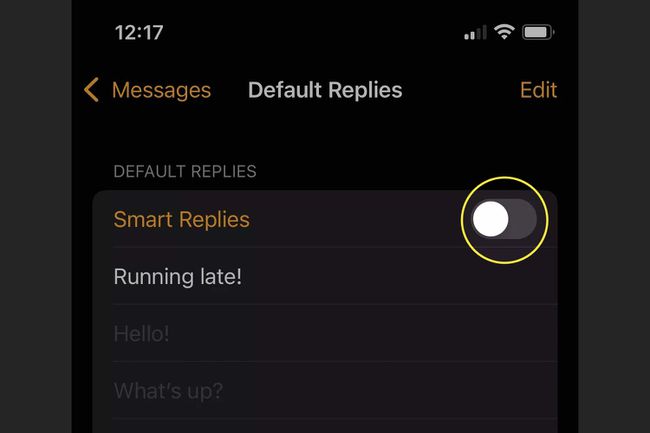
თუ გირჩევნიათ დატოვოთ Smart Replies ჩართული, თქვენ მაინც უნდა ნახოთ თქვენი მორგებული პასუხები Apple Watch-ზე. ისინი უბრალოდ გამოჩნდება სადღაც პასუხების სიაში.

შეცვალეთ ან წაშალეთ პირადი შეტყობინების პასუხები
თუ გსურთ შეცვალოთ თქვენ მიერ შექმნილი შეტყობინების პასუხი ან წაშალოთ ის, რომელსაც აღარ იყენებთ, ეს ასევე საკმაოდ მარტივია. თავი უკან შეტყობინებები > ნაგულისხმევი პასუხები Watch აპლიკაციაში.
პასუხის რედაქტირებისთვის აირჩიეთ ის. შემდეგ გამოიყენეთ კლავიატურა, რომელიც გამოჩნდება თქვენი ცვლილების შესასრულებლად და შეეხეთ შესრულებულია.
პასუხის წასაშლელად, შეეხეთ რედაქტირება > მინუს ნიშანი წითლად პასუხის მარცხნივ > წაშლა. შეეხეთ შესრულებულია.
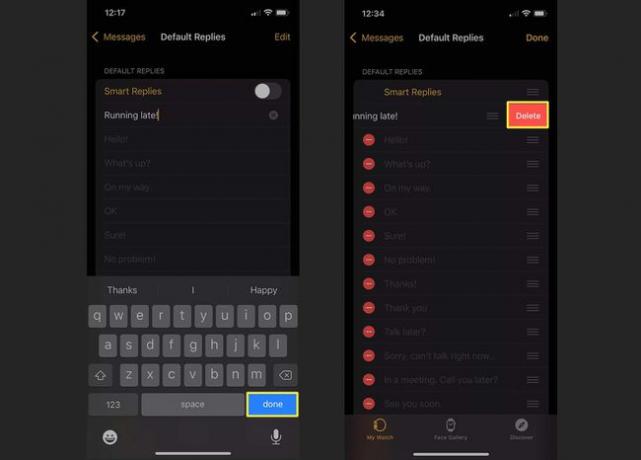
გამოიყენეთ თქვენი მორგებული პასუხი
იმისათვის, რომ გამოიყენოთ თქვენი ერთ-ერთი მორგებული პასუხი, როდესაც ტექსტური შეტყობინების გაგზავნა Apple Watch-ზე, გადაახვიეთ შეტყობინების ეკრანი, სანამ არ დაინახავთ წინადადებები. შეეხეთ მას, რომლის გამოყენებაც გსურთ და ის თქვენს ტექსტურ შეტყობინებაში გამოჩნდება.
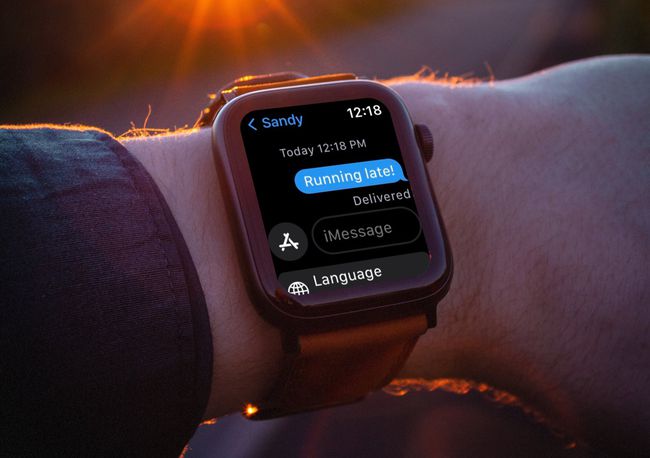
ხშირად დასმული კითხვები
-
როგორ შევცვალო ენა ჩემს Apple Watch პასუხებზე?
გონიერი პასუხისთვის ენის გადასართავად, გადაახვიეთ ქვემოთ თქვენს Apple Watch-ზე > შეეხეთ ენები > და აირჩიეთ თქვენთვის სასურველი ენა. თუ თქვენს მოწყობილობაზე ვერ ხედავთ ენას, რომელზეც გსურთ გადართვა, შეამოწმეთ ენის პარამეტრები თქვენს iPhone-ზე. აირჩიეთ პარამეტრები > კლავიატურა > კლავიატურები > დაამატეთ ახალი კლავიატურა.
-
როგორ მოვარგოთ საათის სახე ჩემს Apple Watch-ზე?
რომ შეცვალეთ თქვენი Apple Watch სახე, ხანგრძლივად შეეხეთ თქვენი ამჟამინდელი საათის სახეს > გადაფურცლეთ მარცხნივ > შეეხეთ ახალი > გადაახვიეთ მარცხნივ ან მარჯვნივ დაყენებული საათის სახეების სანახავად > და შეეხეთ ვარიანტს, რომლის გამოყენებაც გსურთ. აირჩიეთ რედაქტირება ინფორმაციის მორგებისთვის ან სპეციალური ფუნქციების დასამატებლად. ალტერნატიულად, გამოიყენეთ Apple Watch აპი თქვენს iPhone-ზე, რათა გამოიყენოთ ახალი საათის სახე სახის გალერეა ჩანართი.
